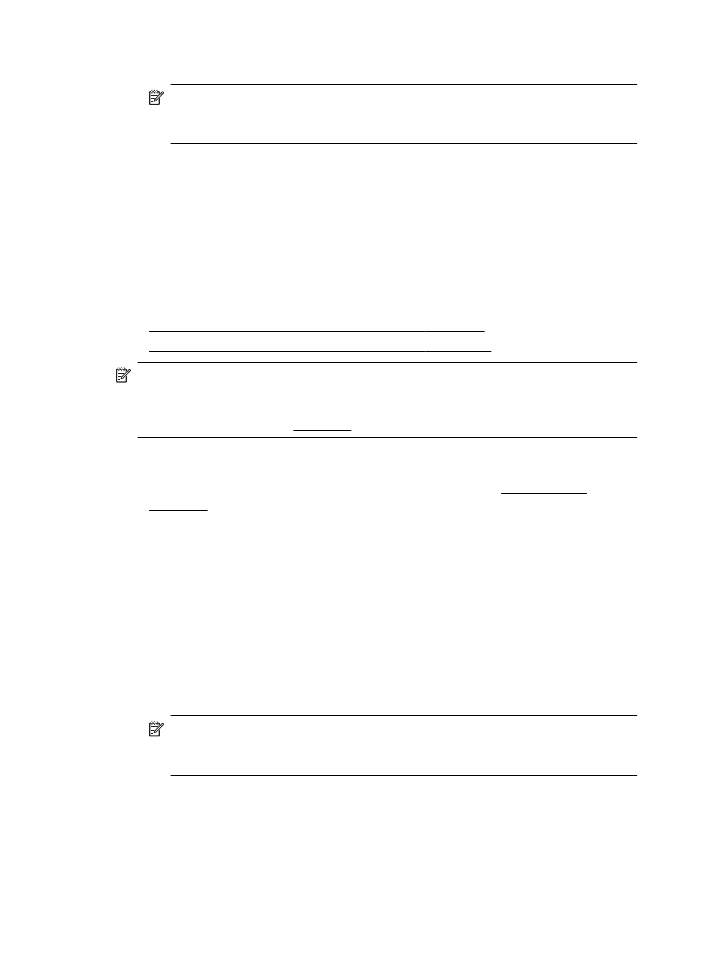
Отпечатване на снимки върху фотохартия (Windows)
1.
Поставете хартия в тавата. За повече информация вж. Поставяне на
носители.
2.
От менюто File (Файл) на вашето софтуерно приложение щракнете върху
Print (Печат).
3.
Уверете се, че е избран принтерът, който желаете да използвате.
4.
За да промените настройките, щракнете върху бутона за отваряне на
диалоговия прозорец Printer Properties (Свойства на принтера) на
принтера.
В зависимост от вашето софтуерно приложение, тази опция може да се
нарича Properties (Свойства), Options (Опции), Printer Setup (Настройка на
принтер), Printer (Принтер) или Preferences (Предпочитания).
5.
В раздела Paper/Quality (Хартия/Качество) изберете подходящия тип
фотохартия от падащото меню Media (Носител).
Забележка Максимална резолюция (DPI) се поддържа само за цветен
печат на фото хартии HP Premium Plus Photo Paper и HP Advanced Photo
Paper.
6.
Щракнете върху Advanced (Разширени), след което изберете Best (Най-
добро) или Maximum DPI (Максимална разделителна способност) от
падащото меню Output Quality (Качество на разпечатката).
Глава 2
32
Печат
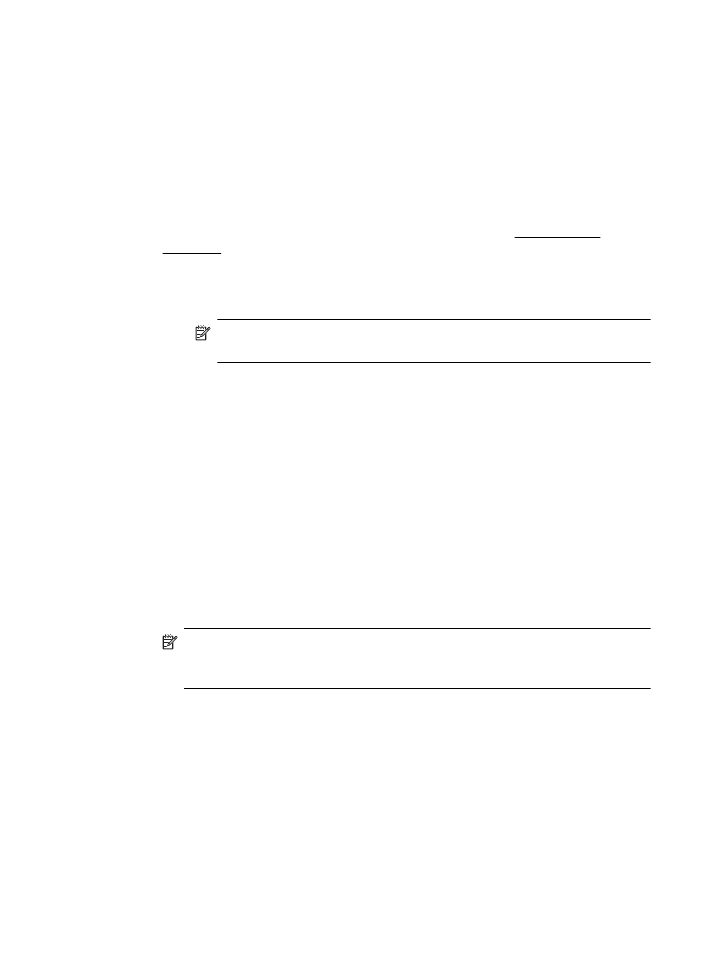
7.
За да отпечатате снимката в черно-бяло, щракнете върху падащото меню
Grayscale (Нива на сивото) и изберете следната опция:
High-Quality Grayscale (Нива на сивото с високо качество): използване на
всички налични цветове за печат на снимката в нивата на сивото. Така се
създават добри и естествени нюанси на сивото.
8.
Щракнете върху бутона OK, след което върху Print (Печат) или върху OK, за
да започне печатането.